Hemos actualizado las capacidades multieje para trayectorias en Fusion 360
Consulte esta descripción general de las adiciones recientes de varios ejes a la trayectoria s y cómo puede utilizarlos para sacar más partido a sus máquinas-herramienta.

En caso de que se lo haya perdido en nuestra actualización What's New de mayo, recientemente le dimos a las capacidades multieje una actualización significativa. Las trayectorias Empinadas y poco profundas han incluido opciones de ejes múltiples durante un tiempo, pero ahora hemos ampliado estas opciones para trabajar con trayectorias de lápiz, festoneado, paralelo, espiral, radial, espiral transformada y proyecto. Estas nuevas opciones son parte de Fusion 360 Machining Extension, sobre la que puede obtener más información aquí.
Este artículo hablará sobre las adiciones y cómo puede usarlas para sacar más provecho de nuestras máquinas herramienta. Alternativamente, puede ver el video al final del artículo para ver cómo usar las opciones de varios ejes.
Acceso a las nuevas opciones multieje
Ahora verá una nueva pestaña "Multi-Eje" dentro del formulario de diálogo de trayectoria en las trayectorias enumeradas anteriormente. Dentro de esta pestaña, puede acceder a numerosas opciones para controlar el comportamiento multieje de las trayectorias. Las opciones incluyen modos primarios, ángulo de inclinación preferido, opciones para evitar colisiones y límites del eje de la herramienta.

Modo principal
El modo primario especifica su eje de herramienta predeterminado. Por ejemplo, el eje de su herramienta se alineará verticalmente con el eje Z actual si está configurado en vertical. Las otras opciones aquí incluyen "desde/hasta el punto" y "desde/hasta una curva". Para estas opciones, es mejor imaginar que la herramienta tiene un eje infinitamente largo que pasa por su centro. Este eje infinito siempre estará en contacto con el punto o curva definida con esta opción. Según nuestra experiencia, la opción "desde punto/curva" es la más adecuada para mecanizar formas empotradas, mientras que "hasta punto/curva" es más adecuada para mecanizar geometría sobresaliente.
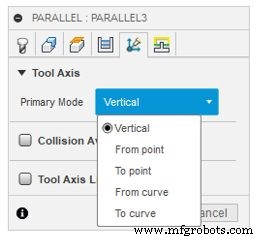
Inclinación preferida
La inclinación preferida es la siguiente opción en esta lista. Esta opción nos permite aplicar un límite a la cantidad de inclinación del eje de la herramienta que se aplicará. Recuerde que solo puede usar la inclinación preferida cuando el modo principal está configurado para "usar desde/hasta un punto/curva". Un ejemplo simple podría ver el eje de la herramienta inclinándose inicialmente hacia/desde la curva/punto que definió. Si la inclinación del eje de la herramienta supera el ángulo de inclinación preferido, Fusion 360 bloqueará el eje de la herramienta y lo mantendrá fijo en este valor hasta que la forma o posición de la curva/punto permita que el eje de la herramienta se incline fuera del límite.
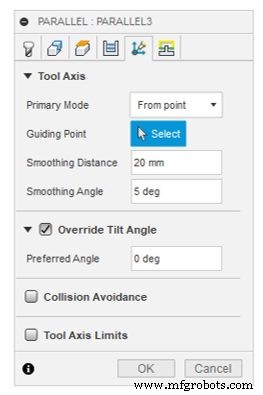
Evitación de colisiones
La prevención de colisiones le permite establecer parámetros para garantizar que su eje y soporte no colisionen con su componente. El método multieje más popular y de bajo contacto es usar un modo principal vertical con el modo de prevención de colisiones configurado en "automático". Esto obliga al eje de la herramienta a permanecer vertical donde sea posible. El eje de la herramienta se inclinará para evitar colisiones entre el componente y el ensamblaje de la herramienta.
Otros modos para evitar colisiones son "hacia/desde un punto/curva". Puede utilizar estos modos para evitar colisiones con cualquiera de los modos principales. Por ejemplo, puede usar un modo principal vertical con "hacia/desde un punto/curva" elegido como opción para evitar colisiones. El eje de su herramienta permanecerá vertical siempre que pueda, pero el punto o la curva lo guiarán si encuentra una colisión.
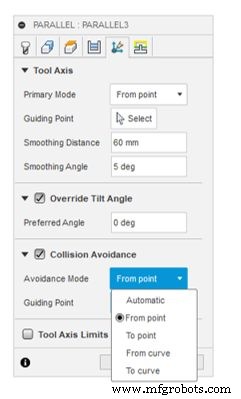
Límites del eje de la herramienta
La sección de límites del eje de la herramienta le permite definir ángulos mínimos y máximos para controlar el rango general de inclinación del eje de la herramienta. Estas pueden ser una excelente manera de mantener una trayectoria dentro de los rangos de rotación de su máquina herramienta de 5 ejes. Por ejemplo, si su eje A tiene un rango máximo de +110 grados, puede ingresar 110 grados en el campo de inclinación máxima. Esto asegura que su trayectoria nunca exceda los límites de este eje.
En los casos en que una trayectoria alcanza los límites mínimo o máximo, una opción adicional le permite elegir cómo reaccionar. Puede optar por recortar la trayectoria para eliminar las secciones infractoras de la trayectoria o modificar el eje de la herramienta para las secciones infractoras para mantenerlas en el valor máximo.
Además de definir límites que coincidan con su máquina herramienta CNC real, puede configurar estas opciones para representar "límites flexibles" que definen un rango estrecho dentro del cual operará el eje de su herramienta. Esto puede ayudar a minimizar la cantidad total de movimiento de máquina de 5 ejes generado.
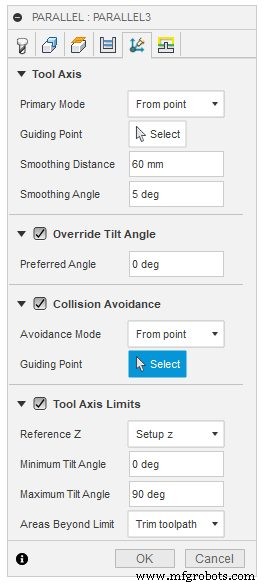
A medida que avanza hacia abajo en el formulario de varios ejes, el nivel inferior siempre tiene prioridad sobre el superior. Por ejemplo, su ángulo preferido anulará el modo principal, el modo para evitar colisiones anulará ambos y los límites del eje de la herramienta anularán todo.
Mire el video a continuación para obtener más información:
¿Listo para sacar más provecho de sus máquinas-herramienta? Pruebe Fusion 360 Machining Extension hoy mismo.

Tecnología Industrial
- Administración segura de datos con la extensión Manage de Fusion 360
- Hemos actualizado las capacidades multieje para trayectorias en Fusion 360
- Mecanizado de 5 ejes con Fusion 360
- La diferencia entre WCS y la orientación de herramientas en Fusion 360
- Fusion 360 y la cuarta revolución industrial
- SUGERENCIA RÁPIDA:operaciones derivadas para la fabricación de Fusion 360
- Soluciones de fresado de 2,5 y 3 ejes para proyectos complejos
- 3 aplicaciones de impresión 3D imprescindibles para Fusion 360
- Tres razones para usar la extensión de anidamiento y fabricación de Fusion 360
- Cómo usar Machine Builder en Fusion 360
- Expándase con Fusion 360 Machining Extension Pt. 2:Estrategia de Rotary



